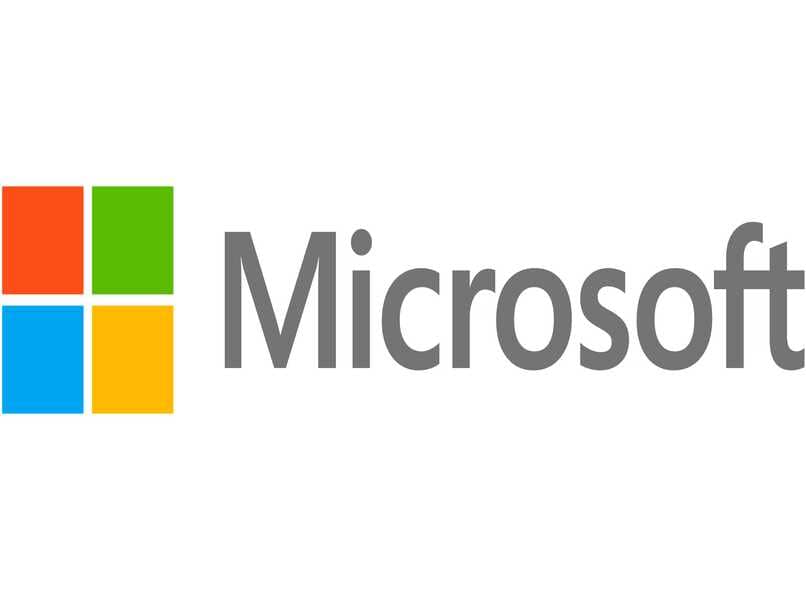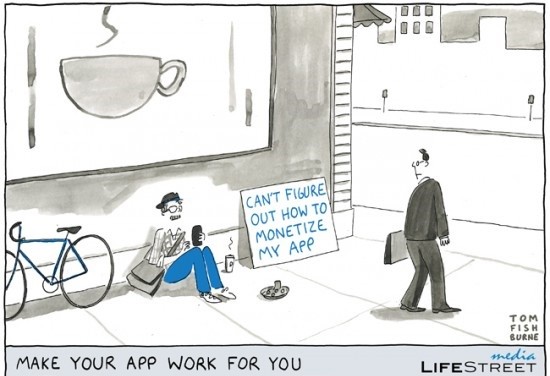يتميز PowerPoint بتوفير مستوى عالٍ من التخصيص . بالطبع لهذا ، من الضروري معرفة كيفية عمله وما هي الخيارات المتاحة ، وإلا فلن تعرف كيفية إدراج صور الخلفية في الشرائح الخاصة بك.
كيف يمكنك الحصول على PowerPoint على جميع أجهزتك؟
كونه برنامجًا ينتمي إلى مجموعة Microsoft Office 365 ، فمن السهل تنزيله. يتم منحك إمكانية الحصول عليه على أجهزة الكمبيوتر الشخصية وأجهزة Mac وحتى على الهواتف المحمولة ، بغض النظر عما إذا كان لديهم نظام تشغيل Android أو iOS.
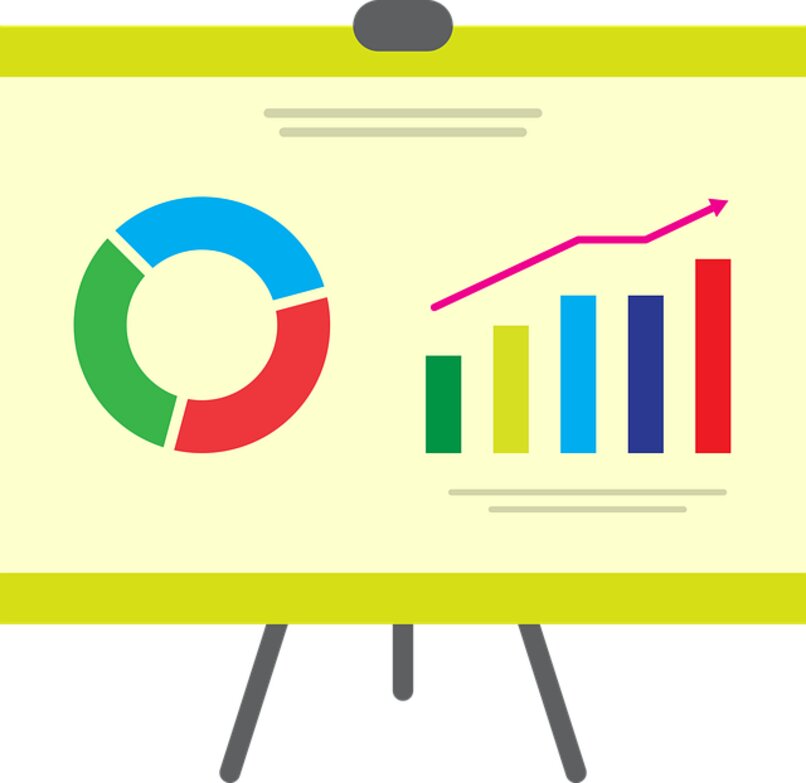
لتنزيله على جهاز كمبيوتر يعمل بنظام Windows
إذا كنت تخطط للتثبيت على جهاز الكمبيوتر الخاص بك ، فيجب عليك الانتقال إلى المتصفح والبحث في صفحة Microsoft الرسمية . عليك الذهاب إلى قسم الخدمات أو الباقات المتوفرة . هناك تجد حزمة أدوات النظام الأساسي.
الآن ، يتم منحك خيار الاستخدام المجاني ، والذي يتم تمديده لمدة 30 يومًا بالضبط من التنزيل. يمكنك أيضًا اختيار الاشتراك المدفوع لمدة عام واحد من الاستخدام الشخصي بحوالي 70 دولارًا.
بغض النظر عن أي من الخيارات الثلاثة التي تختارها ، تبدأ عملية التنزيل بالضغط على زر التنزيل. أنت تنتظر الوقت المنقضي حتى تكتمل العملية. الخطوة التالية هي تشغيل الملف وتثبيته على جهاز الكمبيوتر الخاص بك. يجب عليك فتح حساب Microsoft الخاص بك والموافقة على الشروط والأحكام الموضوعة وسيتم تثبيتها على جهاز الكمبيوتر.
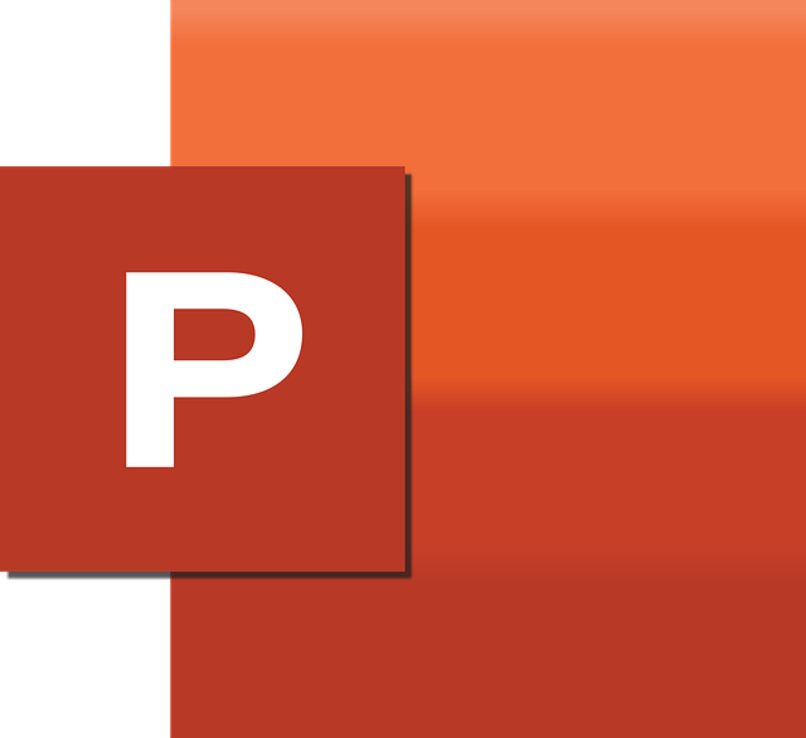
عملية التنزيل على هاتف Android أو iOS
يجب عليك الدخول إلى متجر تطبيقات الجهاز والبحث عن PowerPoint بمساعدة المؤشر. عندما تراه ، قم بتنزيله ، وانتظر حتى تكتمل العملية والوصول إليها.
من الضروري أن تدخل باستخدام حساب Microsoft لاستخدام النظام الأساسي ، فقط لأنه مجاني ولا تحتاج إلى اشتراك مدفوع. يجب أن تعلم أن هناك قيودًا معينة مع هذا الإصدار ، حيث لا يمكن تنفيذ نفس الوظائف التي يتم تنفيذها على الكمبيوتر.
مصادر لتنزيله على جهاز MAC الخاص بك
تبلغ قيمة الحصول على PowerPoint 135 يورو بشكل دائم فقط ، ولكن لن يكون لديك سوى هذا البرنامج وليس البرامج الأخرى من Microsoft.
لذلك ، فإن الخيار الأفضل هو تنزيل حزمة Microsoft Office 365 الكاملة من الموقع الرسمي. بالإضافة إلى ذلك ، ستتمكن من الاستفادة من الأدوات الأخرى مثل Word أو Excel أو Publisher وليس PowerPoint فقط. ما يجب أن تعرفه هو أن الترخيص سيصدر لمدة عام واحد. يمكنك تجديده بتكلفة 69 أو 99 يورو ، حسب الطريقة التي قمت بتنزيلها.

بمجرد حصولك على الترخيص ، يمكنك تنزيل جميع البرامج من الموقع. عند اكتمال التنزيل ، ستحتاج إلى تثبيت الملف على جهاز Mac الخاص بك. انقر للفتح ، ثم تتم مطالبتك بالوصول إلى حساب Microsoft الخاص بك ، وفي النهاية يتم تثبيته تلقائيًا.
ما هي الأدوات الأكثر فائدة في PowerPoint لتطبيقها على الشرائح الخاصة بك؟
تبين أن جميع الوظائف التي نجدها ذات أهمية كبيرة لتحقيق أي نوع من العروض التقديمية.
أدناه ، سنقدم لك سلسلة من النصائح ، تحدد أفضل الميزات التي لديك وكيف يمكنك تطبيقها. واحدة من أكثرها شيوعًا هي القدرة على جدولة التشغيل التلقائي للشرائح الخاصة بك. يستغرق الأمر بعض الوقت ، لكنه يستحق ذلك.
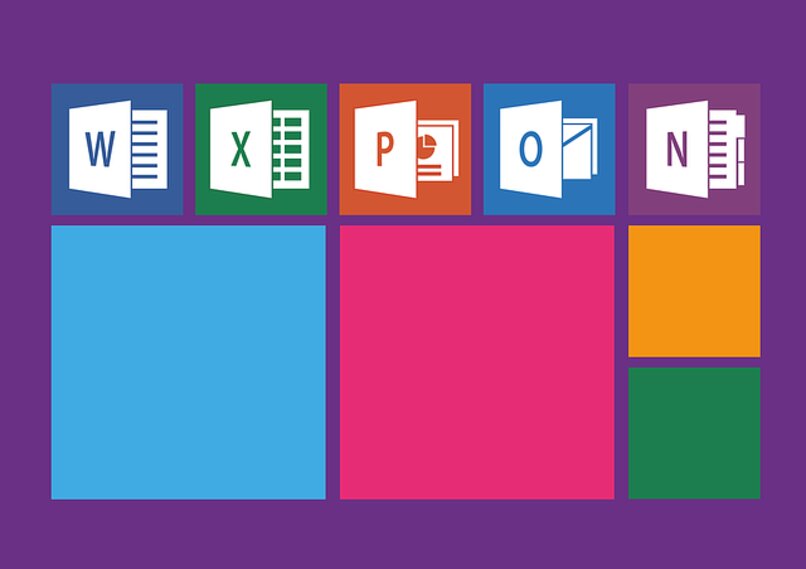
إدراج النص والصور والارتباطات التشعبية والرسوم المتحركة
من ناحية ، لدينا على شريط أدوات البرنامج. علامة تبويب تحمل الاسم “إدراج” . كما يشير اسمه ، فهذا يعني أنه يمكنك إضافة بعض العناصر أو العناصر التي تساعدك على تحسين العرض التقديمي. من بين هذه الخيارات هو الأكثر استخداما وهو النص. عندما ستستخدمه ، يمكنك كتابة ما تريد ، ووضع الخط والحجم المناسبين ، وتكييف كل شيء مع الشريحة.
من الممكن إضافة الصور كخلفية للشريحة أو كمكمل للمعلومات التي ستقدمها. يمكنك أيضًا إضافة ارتباطات تشعبية. وبالتالي ، عندما ينقرون ، ينتقلون إلى الموقع الذي توصي به. الرسوم المتحركة مهمة جدًا لأنها تساعدك على إبراز العرض التقديمي بشكل أفضل ، من بين أمور أخرى.
انقل الملفات وأنشئ تخطيطات على الشرائح
الاحتمال الآخر هو إنشاء تصميمات شرائح شخصية . هذا من خلال الأوراق الفارغة واللعب بإبداعك وعناصر البرنامج. قم أيضًا بتضمين الملفات الأخرى هناك التي يمكن نقلها ، بالإضافة إلى طريقة انتقال الشرائح والعديد من الميزات المفيدة الأخرى.